WORD文档中分栏如何操作
1、以此为例,要求:将正文第二段(“当我来到……优雅的环境呀!”)分为等宽的两栏;栏间加分隔线。
2、打开要编辑的WORD档,如图

3、选定要分栏的段落,注意:不要选定该段落后面的段落标记;如图

4、点击菜单“页面布局”、“分栏”右下角的小箭头;如图

5、选择“更多分栏”;如图

6、跳出“分栏”对话框,如图
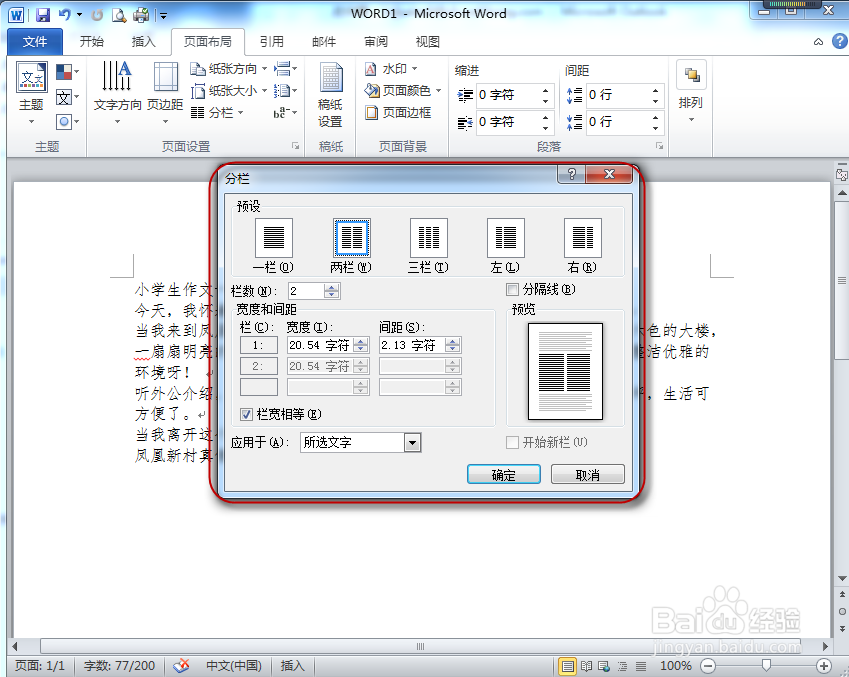
7、按要求“预设”选择“两栏”,构选分隔线,点击“确定”,如图
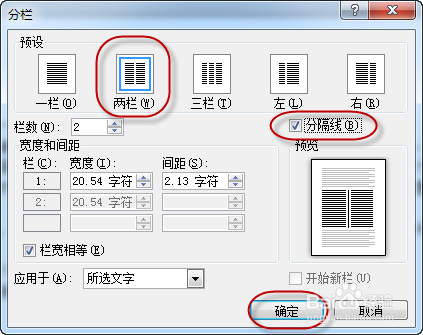
8、这样该段落分栏就设置好了。如图

9、以上希望可以帮助到大家!
声明:本网站引用、摘录或转载内容仅供网站访问者交流或参考,不代表本站立场,如存在版权或非法内容,请联系站长删除,联系邮箱:site.kefu@qq.com。
阅读量:99
阅读量:57
阅读量:115
阅读量:52
阅读量:185